在 JavaScript 中验证复选框
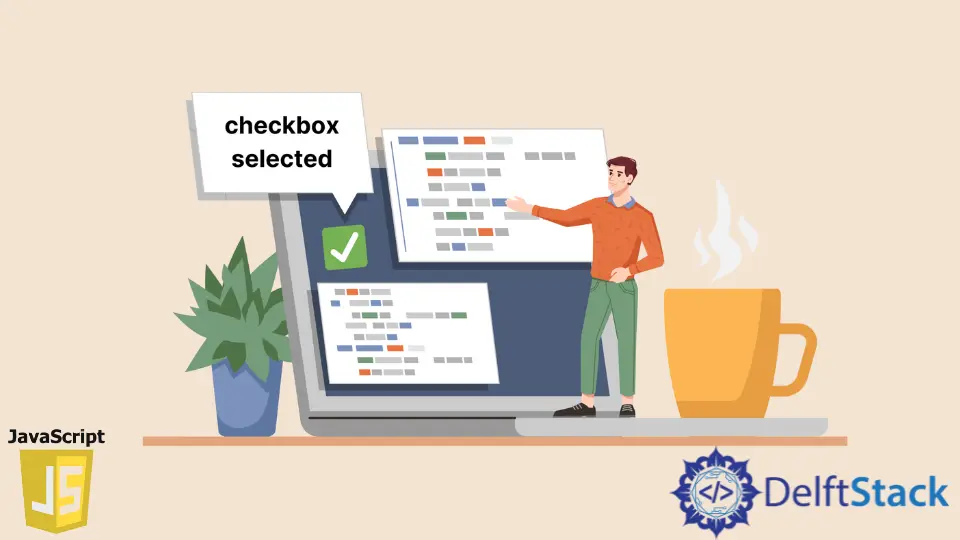
在本文中,我们将使用输入元素的 checked 属性介绍 JavaScript 中的复选框验证。
使用 checked 属性验证 JavaScript 中的复选框
JavaScript 中的 input 元素用于接收用户的输入。这也可以在表单中使用。
它为我们提供了一个 checked 属性来验证 JavaScript 中的复选框。如果用户选中复选框,则 checked 属性将返回 true;否则,它将返回 false。
下面我们有一个 HTML 文档。我们在 body 元素中有一个标签和一个按钮。
使用 label 元素,我们可以为复选框提供标签。input 元素包裹在 label 元素周围。
为了使这个输入成为一个复选框,我们必须将它的类型设置为 checkbox,并且我们还必须为输入提供一个 ID 为 checkbox 的输入,以便在 JavaScript 中访问这个元素。
<!DOCTYPE html>
<html>
<head>
<body>
<label for="Select Checkbox">
<input type="checkbox" id="checkbox"> Accept
</label>
<button id="submit">Submit</button>
<script>
const checkbox = document.getElementById('checkbox');
const btn = document.getElementById('submit');
btn.onclick = () => {
if(!checkbox.checked)
console.log("Checkbox selected: ", checkbox.checked);
else
console.log("Checkbox selected: ", checkbox.checked);
};
</script>
</body>
</html>
输出:
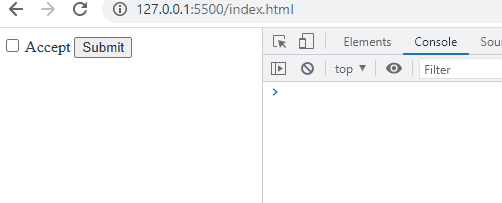
在这里,我们首先存储了 checkbox 元素的引用,我们使用 DOM API 的 getElementById() 方法在 HTML 中定义了该元素。同样,我们也为提交按钮执行此操作。
现在我们已经将复选框和提交按钮存储在 checkbox 和 btn 变量中,我们使用它们来执行验证。在这里,我们在 btn 上设置了一个 onclick() 元素,一经按下,它将执行一个函数。
在这个函数中,我们使用了一个条件语句并检查 checkbox.checked 是否为真。
请注意,我们使用了感叹号!在 if 块内。这意味着如果用户不选中复选框,checkbox.checked 将返回 false,而 !false 将变为 true。
由于用户没有选中复选框,我们在 if 块内输入,然后打印 Checkbox selected: false。
否则,如果用户单击复选框,我们将进入 else 块,并且打印在控制台上的消息将是 Checkbox selected: true。
Sahil is a full-stack developer who loves to build software. He likes to share his knowledge by writing technical articles and helping clients by working with them as freelance software engineer and technical writer on Upwork.
LinkedIn